Configureer Horizon-pods en -podfederaties in de VMware Identity Manager-console om bronnen en rechten naar de VMware Identity Manager-service te synchroniseren.
Om de pods en podfederaties te configureren, maakt u een of meer verzamelingen van virtuele apps op de pagina Catalogus > Virtuele apps en voert u configuratiegegevens in zoals de Horizon Connection Servers waarvan u bronnen en rechten wilt synchroniseren, gegevens van de podfederatie, de VMware Identity Manager-connector voor synchronisatie en de beheerdersinstellingen zoals de standaardclient voor starten.
U kunt alle Horizon-pods en -podfederaties toevoegen aan één verzameling of u kunt meerdere verzamelingen maken, afhankelijk van uw behoeften. U kunt er bijvoorbeeld voor kiezen om afzonderlijke verzamelingen te maken voor elke podfederatie of elke pod om het beheer te vereenvoudigen en de synchronisatietaken te verdelen over meerdere connectoren. Of u kunt ervoor kiezen om alle pods en podfederaties toe te voegen aan één verzameling voor testdoeleinden en een andere identieke verzameling te gebruiken voor uw productieomgeving.
Nadat u de pods hebt toegevoegd, configureert u URL's voor clienttoegang voor specifieke netwerkbereiken.
Voorwaarden
Stel Horizon in overeenkomstig Vereisten voor het integreren van Horizon-pods en Vereisten voor het integreren van Horizon-podfederaties.
Stel VMware Identity Manager in zoals beschreven in Uw VMware Identity Manager-omgeving instellen.
Voor elke Horizon-pod moet u beschikken over de aanmeldgegevens van een gebruiker met de rol van beheerder.
U moet een beheerdersrol gebruiken die de actie Desktopapps beheren in de catalogusservice kan uitvoeren.
Procedure
- Meld u aan bij de VMware Identity Manager-console.
- Selecteer het tabblad Catalogus > Virtuele apps en klik vervolgens op Configuratie van virtuele apps.
- Klik op Virtuele apps toevoegen en selecteer Horizon View op locatie.
- Voer een unieke naam voor de verzameling in.
- Selecteer de connector waarmee u de bronnen op deze locatie wilt synchroniseren, uit de vervolgkeuzelijst Synchronisatieconnectoren.
Als u meerdere connectoren hebt ingesteld voor hoge beschikbaarheid, klikt u op Connector toevoegen en selecteert u de andere connectoren. De volgorde waarin de connectoren worden vermeld, bepaalt de failovervolgorde.
- In het gedeelte Horizon-pods geeft u de configuratiegegevens op voor de Horizon-pods die u aan deze verzameling toevoegt.
Verbindingsserver
Voer de volledig gekwalificeerde hostnaam van de Horizon-verbindingsserver-instantie in, bijvoorbeeld verbindingsserver.example.com. De domeinnaam moet identiek zijn aan de domeinnaam waaraan u de Horizon-verbindingsserver-instantie hebt toegevoegd.
Gebruikersnaam
Voer de gebruikersnaam van de beheerder in voor de pod. De gebruiker moet de beheerdersrol in Horizon hebben.
Wachtwoord
Voer het wachtwoord van de beheerder in voor de pod.
Smartcardverificatie
Als gebruikers in plaats van wachtwoorden smartcardverificatie gebruiken om zich aan te melden bij de pod, schakelt u het selectievakje in.
True SSO ingeschakeld
Selecteer deze optie als True SSO is ingeschakeld in Horizon. Deze optie is alleen van toepassing op versies van Horizon die de functie True SSO ondersteunen.
Wanneer True SSO in Horizon is ingeschakeld, hebben gebruikers geen wachtwoord nodig om zich aan te melden op hun Windows-computers. Als gebruikers echter zijn aangemeld op de VMware Identity Manager met behulp van een verificatiemethode zonder wachtwoord, zoals SecurID, wanneer ze hun Windows-desktops opstarten, worden ze om een wachtwoord gevraagd. U kunt deze optie selecteren om te voorkomen dat in dat scenario een wachtwoorddialoogvenster wordt weergegeven aan gebruikers.
Lokale rechten synchroniseren
Als lokale rechten zijn geconfigureerd voor de pod, selecteert u deze optie.
Bijvoorbeeld:
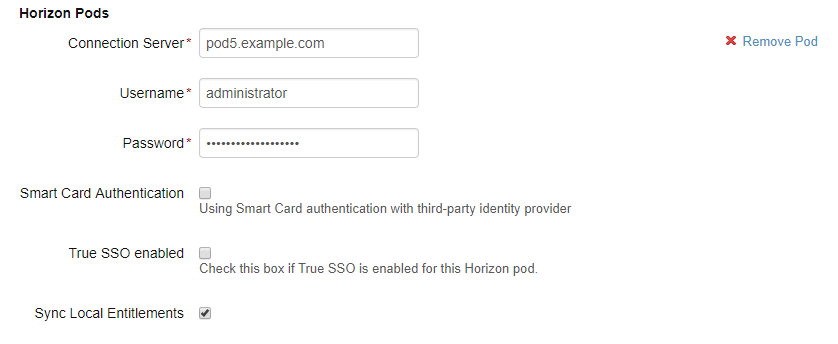
- Als u meerdere pods wilt toevoegen aan de verzameling, klikt u op Pod toevoegen en voert u de configuratiegegevens voor elke pod in.
- Volg deze stappen om een podfederatie toe te voegen.
- Vink het selectievakje Inschakelen aan in het gedeelte Architectuurconfiguratie voor Horizon Cloud-pods.
- Voer de configuratiegegevens van de podfederatie in.
Optie
Beschrijving
Federatienaam
De naam van de podfederatie.
Horizon-pods toevoegen
Selecteer alle pods die bij de podfederatie horen. De lijst bevat alle pods die u heeft toegevoegd aan de verzameling.
Selecteer elke pod en klik op Toevoegen aan lijst.
Geselecteerde pods
U kunt de volgorde van de pods wijzigen of ze verwijderen.
URL openen
De algemene start-URL die moet worden gebruikt om desktops of applicaties met algemene rechten te starten. Bijvoorbeeld: federationA.example.com.
De start-URL is doorgaans de URL van de algemene load balancer van de podfederatie. U kunt de start-URL voor de specifieke netwerkbereiken later in het configuratieproces wijzigen.
- Als u een andere podfederatie wilt toevoegen, klikt u op Federatie toevoegen en voert u de configuratiegegevens in.
Opmerking:Selecteer deze optie niet als de verzameling alleen individuele Horizon-pods bevat die geen deel uitmaken van een podfederatie.
Bijvoorbeeld:
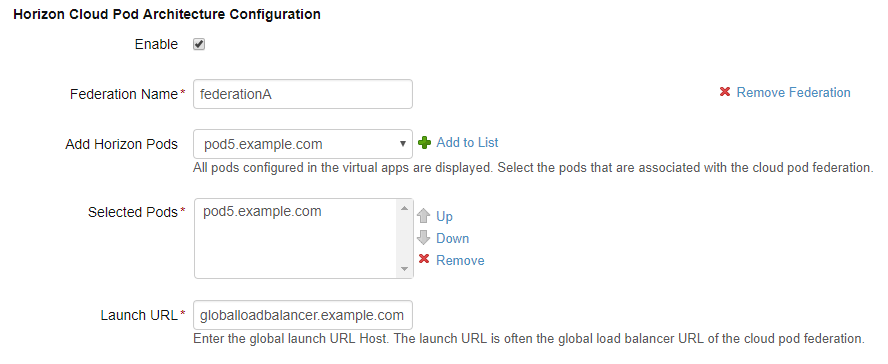
- Selecteer Dubbele applicaties niet synchroniseren om te voorkomen dat dubbele applicaties van meerdere servers worden gesynchroniseerd.
Wanneer VMware Identity Manager wordt geïmplementeerd in meerdere datacenters, worden dezelfde bronnen ingesteld in de meerdere datacenters. Als u deze optie selecteert, voorkomt dit het verdubbelen van de desktop- of applicatiepools in uw VMware Identity Manager-catalogus.
- Schakel het selectievakje Horizon Connection Server 5.x configureren in als u een View Connection Server 5 configureert.x instanties.
Door deze optie te selecteren, beschikt u over een alternatieve manier om bronnen te synchroniseren, die is vereist voor View 5.x.
Opmerking:Als u de optie Directorysynchronisatie uitvoeren selecteert, wordt ook de optie Horizon Connection Server 5.x configureren automatisch geselecteerd omdat beide gebruikmaken van de alternatieve manier om bronnen te synchroniseren.
- Schakel het selectievakje Directorysynchronisatie uitvoeren in als u de directory wilt synchroniseren als onderdeel van de bronsynchronisatie, en gebruikers en groepen met rechten voor Horizon-pools in de Horizon Connection Server-instanties ontbreken in de VMware Identity Manager-directory.
De optie Directorysynchronisatie uitvoeren is niet van toepassing op podfederaties. Als gebruikers en groepen met algemene rechten ontbreken in de VMware Identity Manager-directory, kan de directorysynchronisatie niet worden ingeschakeld.
Gebruikers en groepen die via dit proces worden gesynchroniseerd, kunnen worden beheerd zoals alle andere gebruikers die zijn toegevoegd door VMware Identity Manager-directorysynchronisatie.
Belangrijk:Het synchroniseren neemt meer tijd in beslag wanneer u de optie Directorysynchronisatie uitvoeren gebruikt.
Opmerking:Wanneer deze optie is geselecteerd, wordt automatisch ook de optie Horizon Connection Server 5.x configureren geselecteerd, omdat beide opties gebruikmaken van een alternatieve manier om bronnen te synchroniseren.
- Selecteer in het vervolgkeuzemenu Standaardclient voor starten de standaardclient waarin u Horizon-applicaties of -desktops wilt starten.
Optie
Beschrijving
GEEN
Er wordt geen standaardvoorkeur ingesteld op beheerdersniveau. Als deze optie is ingesteld op Geen en er ook geen eindgebruikersvoorkeur is ingesteld, wordt de Horizon-instelling Default display protocol (Standaardweergaveprotocol) gebruikt om te bepalen hoe de desktop of applicatie moet worden gestart.
BROWSER
Horizon-desktops en -applicaties worden standaard gestart in een webbrowser. Als er eindgebruikersvoorkeuren zijn ingesteld, overschrijven die voorkeuren deze instelling.
SYSTEEMEIGEN
Horizon-desktops en -applicaties worden standaard gestart in de Horizon Client. Als er eindgebruikersvoorkeuren zijn ingesteld, overschrijven die voorkeuren deze instelling.
Deze instelling is van toepassing op alle bronnen in deze verzameling.
De volgende volgorde van prioriteit (gerangschikt van hoog naar laag) bepaalt de gebruikte instelling voor de standaardclient:
De voorkeursinstelling van de eindgebruiker, ingesteld in de Workspace ONE-portal. Deze optie is niet beschikbaar in de Workspace ONE-app.
Beheerdersinstelling Standaardclient voor starten voor de verzameling, ingesteld in de VMware Identity Manager-console.
De Horizon-instelling Remote Display Protocol (Extern weergaveprotocol) > Default display protocol (Standaardweergaveprotocol) voor de desktop- of applicatiepool, ingesteld in Horizon Administrator. Bijvoorbeeld: als het weergaveprotocol is ingesteld op PCoIP, wordt de applicatie gestart in de Horizon Client.
- Selecteer in het vervolgkeuzemenu Synchronisatiefrequentie hoe vaak u de bronnen in deze verzameling wilt synchroniseren.
U kunt een planning voor regelmatig synchroniseren instellen, of u kunt handmatig synchroniseren. Als u Handmatig selecteert, klikt u op Synchroniseren op de pagina Configuratie van virtuele apps nadat u de verzameling hebt ingesteld en telkens wanneer uw View-bronnen of -rechten worden gewijzigd.
- Selecteer in het vervolgkeuzemenu Activeringsbeleid op welke manier Horizon-bronnen beschikbaar worden gesteld voor gebruikers in Workspace ONE.
Zowel met de optie Door gebruiker geactiveerd als met de optie Automatisch worden de bronnen toegevoegd aan de pagina Catalogus. Gebruikers kunnen de bronnen op de pagina Catalogus gebruiken of ze verplaatsen naar de pagina Bladwijzers. Als u echter een goedkeuringswerkstroom voor een van de apps wilt instellen, moet u Door gebruiker geactiveerd voor die app selecteren.
Het activeringsbeleid dat u op deze pagina selecteert, is van toepassing op alle gebruikersrechten voor alle bronnen in de verzameling. U kunt het activeringsbeleid voor afzonderlijke gebruikers of groepen per bron aanpassen, via de applicatie of de pagina Rechten van de desktop.
U wordt aanbevolen het activeringsbeleid voor de verzameling in te stellen op Door gebruiker geactiveerd als u van plan bent een goedkeuringswerkstroom in te stellen.
- Klik op Opslaan.
De verzameling is gemaakt en wordt weergegeven op de pagina Configuratie van virtuele apps. De bronnen in de verzameling zijn nog niet gesynchroniseerd.
- Klik op Synchroniseren op de pagina Configuratie van virtuele apps als u de bronnen in de verzameling naar VMware Identity Manager wilt synchroniseren.
Telkens wanneer u instellingen in Horizon wijzigt, zoals het toevoegen van een recht of een gebruiker, is een synchronisatie vereist om de wijzigingen toe te passen in VMware Identity Manager.
- Configureer de clienttoegang-URL's voor de pods en podfederaties.
U past de URL's voor specifieke netwerkbereiken aan. Verschillende start-URL's worden bijvoorbeeld standaard ingesteld voor interne en externe toegang.
- Controleer uw netwerkbereiken en maak zo nodig nieuwe.
Klik op het tabblad Identiteits- en toegangsbeheer > Beleidsregels.
Klik op Netwerkbereiken.
Controleer de netwerkbereiken en klik op Netwerkbereik toevoegen om zo nodig nieuwe bereiken toe te voegen.
- Klik op het tabblad Catalogus > Virtuele apps en klik vervolgens op Instellingen voor virtuele app.
- Klik op Netwerkinstellingen.
- Selecteer het netwerkbereik dat u wilt configureren.
Het gedeelte CPA-federatie weergeven bevat de algemene start-URL van de podfederaties die u heeft toegevoegd aan de verzameling. Het gedeelte View-pods bevat alle View-pods die u heeft toegevoegd aan de verzameling waarvoor de optie Lokale rechten synchroniseren is geselecteerd.
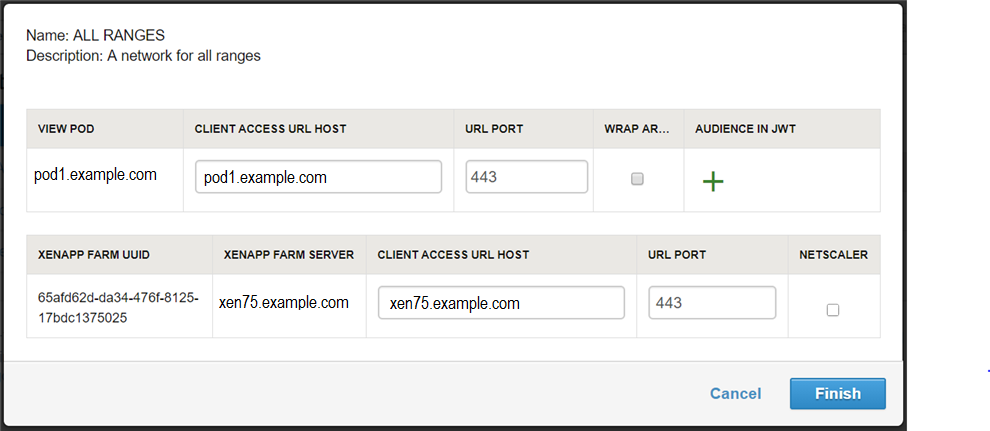
- Voor de globale start-URL specificeert u in het gedeelte CPA-federatie weergeven de volledig gekwalificeerde domeinnaam van de server waarnaar startverzoeken voor globale rechten die afkomstig zijn van dit netwerkbereik moeten worden verzonden. Standaard is dit de globale load-balancer-URL van de View pod-federatie-implementatie.
Bijvoorbeeld: lb.example.com
De globale start-URL wordt gebruikt om bronnen met globale rechten te starten.
- Voor elke pod geeft u in het gedeelte View-pod de volledig gekwalificeerde domeinnaam van de server op waarnaar startverzoeken voor lokale rechten die afkomstig zijn van dit netwerkbereik, moeten worden verzonden. U kunt een Horizon Connection Server-instantie, een load balancer of een beveiligingsserver opgeven. Wanneer u bijvoorbeeld een bereik voor interne toegang bewerkt, geeft u de interne load-balancer voor de pod op.
Bijvoorbeeld: lb.example.com
De client-toegang URL wordt gebruikt om bronnen met lokale rechten via de pod te starten.
Opmerking:Zie Horizon-bronnen starten via validerende gateways voor informatie over de opties Artefact inpakken in JWT en Doelgroep in JWT.
- Klik op Voltooien.
- Controleer uw netwerkbereiken en maak zo nodig nieuwe.